SmobilerService6.x 安装异常排查指南
一、请首先检查旧版本是否已完全移除:
1. 停止旧版本 Windows 服务 Smobiler Server 。 使用快捷键 Win+R 运行 services.msc 找到 Smobiler Server 服务,右键停止运行:

2. 删除旧版本的全部安装文件。 默认路径是 C:\Program Files(x86)\Smobiler Service :
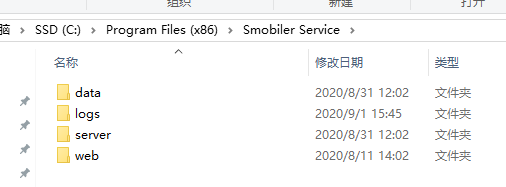
3. 删除 Windows 服务 Smobiler Server 。 以管理员身份运行 cmd 控制台程序,执行以下命令:
bash
sc.exe delete "Smobiler Server"
如果出现错误,请参阅微软官方文档 如何:安装和卸载 Windows 服务 移除此 Windows 服务。
4. 移除旧版本 IIS 网站。打开 IIS 管理工具,找到 SmobilerService 网站并删除。
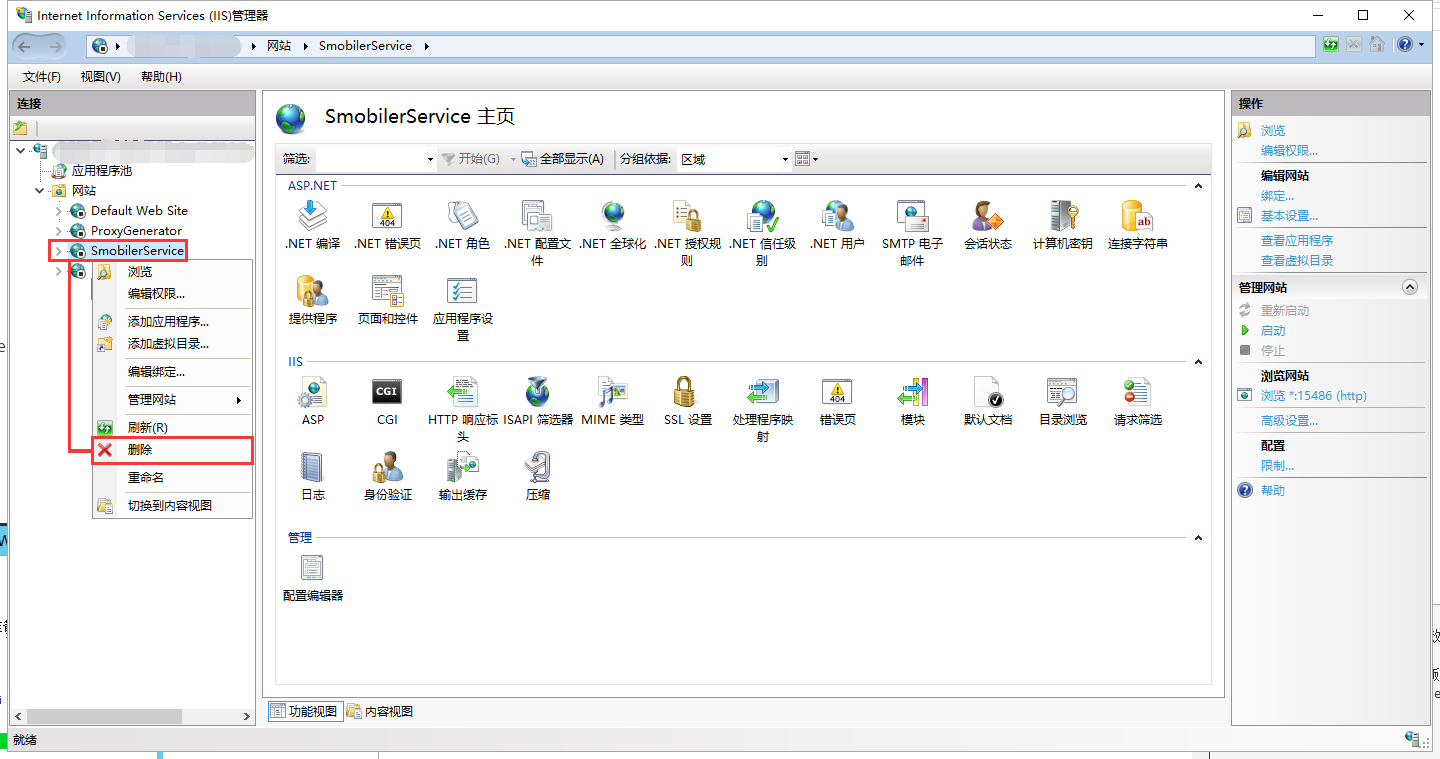
请一定确认以上步骤已执行完毕,否则因为旧版本占用 15486 端口,新版本 Service 因为使用同样的端口,会因端口哦冲突而无法启动。
二、确认已经安装了环境
必须同时安装以下 总计 2 个 运行环境:
如果你是 64 位 Windows 操作系统请同时安装以下环境:
- https://dotnet.microsoft.com/download/dotnet-core/thank-you/runtime-aspnetcore-3.1.8-windows-x64-installer
- https://dotnet.microsoft.com/download/dotnet-core/thank-you/runtime-3.1.8-windows-x64-installer
如果你是 32 位 Windows 操作系统请同时安装以下环境:
- https://dotnet.microsoft.com/download/dotnet-core/thank-you/runtime-aspnetcore-3.1.8-windows-x86-installer
- https://dotnet.microsoft.com/download/dotnet-core/thank-you/runtime-3.1.8-windows-x86-installer
如果你是高级用户,有能力明确操作系统版本与位数,我们推荐你从此页面选择最适合你的运行环境版本。请同时安装 ASP.NET Core Runtime 和 .NET Core Runtime 运行时环境。
三、重新安装 SmobilerService6.0
确保完成 以上步骤后,可重新全新安装 Smobiler Service 6.0 。
如果你仍然遇到问题
请联系我们的技术支持,并详细描述你遇到的问题以及尝试过的解决方案。例如:
- 是否 Windows 服务删除时遇到难以解决的错误,并提供准确的错误信息。
- 是否在删除 IIS 网站时遇到无法解决的问题,并提供准确的错误信息。
- 是否在查找旧版本安装目录时出现无法删除的情况,并提供无法删除的文件的准确信息。